
文字を入力する
キーボードについて
文字を入力するときは、ディスプレイに表示されるソフトウェアキーボードを使用します。
ソフトウェアキーボードには携帯電話のキーボードのようなレイアウトの「12キー」、パソコンのキーボードのようなレイアウトの「QWERTY」、手書きした文字を入力できる「手書き」、ローマ字入力に特化したレイアウトの「GODAN」があります。また、「音声入力」も利用できます。
- 「12キー」「QWERTY」「手書き」「GODAN」を切り替えるには、
 をロングタッチ
をロングタッチ 言語
言語 キーボードを追加
キーボードを追加 日本語
日本語 12キー/QWERTY/手書き/GODAN
12キー/QWERTY/手書き/GODAN 完了と操作して、キーボードを追加し、キーボード表示中に
完了と操作して、キーボードを追加し、キーボード表示中に をタップします。
をタップします。 - キーボードを非表示にするには、
 をタップします。
をタップします。
12キー画面の見かた
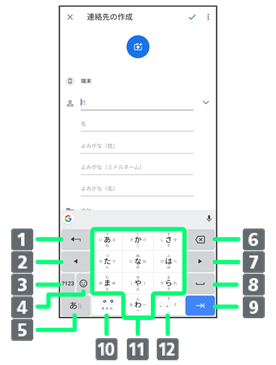
- 文字を確定前に戻します。入力中の文字を文字入力キーに割り当てられている1つ前の文字に戻します。
- カーソルを左に移動します。ドラッグ/フリックした方向にカーソルを移動します。
- 数字/記号のリストを表示します。
- 絵文字/ステッカー/顔文字のリストを表示します。
- 文字入力モードを切り替えます(ひらがな/英字)。ロングタッチすると入力オプションが表示されます。
- カーソルの前の文字を削除します。
- カーソルを右に移動します。ドラッグ/フリックした方向にカーソルを移動します。
- スペース入力、または文字の変換を行います。
- 改行入力や、入力中の文字の確定、次の項目への移動などを行います。
- 入力中の文字に対し、「゛」(濁点)/「゜」(半濁点)の入力、および大文字/小文字への変換を行います。
- 各キーに割り当てられた文字を入力します。
- 「、」(読点)、「。」(句点)などを入力します。
文字種(文字入力モード)を切り替える
- 文字入力画面で

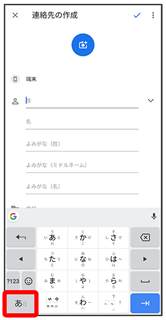
文字種(文字入力モード)が切り替わります。
 をタップするたびに、「ひらがな」/「英字」に切り替わります。
をタップするたびに、「ひらがな」/「英字」に切り替わります。
ひらがなを入力する(ケータイ配列)
「けいたい」と入力する方法を例に説明します。
- 文字入力モードが「ひらがな」(
 表示)になっていることを確認
表示)になっていることを確認

 (4回)
(4回) (2回)
(2回) (1回)
(1回) (2回)
(2回)
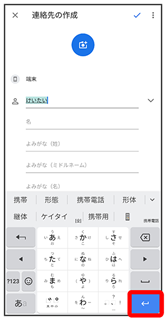
文字が入力されます。
- 同じキーに割り当てられている文字を続けて入力するときは、最初の文字の入力後に
 をタップしたあと、次の文字を入力します。
をタップしたあと、次の文字を入力します。
フリック入力について
キーを上下左右にフリックすることで、キーを繰り返しタップすることなく、入力したい文字を入力できます。キーに触れると、フリック入力で入力できる候補が表示されます。入力したい文字が表示されている方向にフリックすると、文字が入力されます。
「か」行を入力する方法を例に説明します。
 を上下左右にフリック
を上下左右にフリック
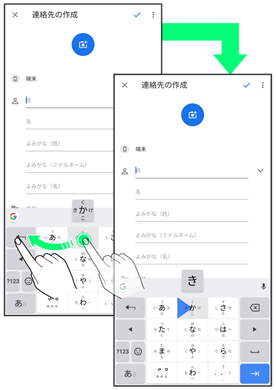
フリックした方向の文字が入力されます。
文字を切り取り/コピーして貼り付ける
「12キー」を使用しているときを例に説明します。
- 入力済みの文字をロングタッチ
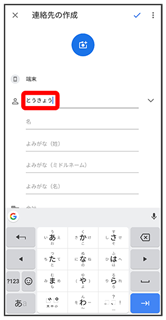
 /
/ をドラッグして文字列を選択
をドラッグして文字列を選択
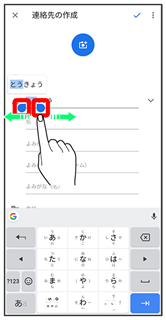
選択した文字列がハイライト表示されます。
- 全選択する場合は、すべて選択をタップします。
- 切り取り/コピー
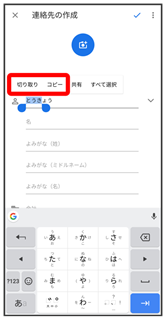
- 貼り付ける位置をタップ


- 貼り付け

切り取り/コピーした文字列が貼り付けられます。
文字入力の設定を行う
文字入力に関する設定が行えます。設定項目は次のとおりです。
| 項目 | 説明 | |
|---|---|---|
| 言語 | キーボードの言語とレイアウトを設定できます。 | |
| 設定 | キーボードの表示内容や、キーボードのレイアウト、キーボード操作時の効果音/バイブなどを設定できます。 | |
| テーマ | キーボードのデザインを変更できます。 | |
| テキストの修正 | 変換候補や、入力中の語句の修正について設定できます。 | |
| グライド入力 | グライド入力について設定できます。 グライド入力をオンにすると、キーボードの言語を英語に設定している場合などに、アルファベットを順になぞることで単語を入力することができます。 |
|
| 音声入力 | 音声入力について設定できます。 | |
| 単語リスト | 単語リストの編集や、学習した単語のリセットができます。 | |
| 検索 | ||
| 詳細設定 | Gboardの改善に関する設定などができます。 | |
| 評価のお願い | Gboardの評価を送信します。 |
- 文字入力画面で
 をロングタッチ
をロングタッチ

- 各項目をタップして設定
文字入力の設定が完了します。